So deaktivieren Sie Google Assistant (oder nehmen Sie zumindest die Verknüpfung zurück)

Google Assistant sollte zu diesem Zeitpunkt auf allen modernen Android-Handys verfügbar sein, aber nicht jeder liebt es. Wenn Sie den Assistenten mehr ablehnen, als Sie ihn verwenden, haben Sie einige Möglichkeiten: Sie können ändern, wie Sie Assistent verwenden, oder Sie können ihn vollständig deaktivieren.
Die größte Beschwerde, die viele Benutzer haben, ist, dass die Home-Taste lange gedrückt wird zum Starten von Google Now (oder Now on Tap) wurde vom Assistenten entführt. Wenn Sie ein Teil dieses Camps sind, habe ich eine gute Nachricht: Sie können beide Funktionen im Tandem verwenden.
Option eins: Verwenden Sie Assistenten "Was ist auf meinem Bildschirm" -Funktion
Wenn Sie nur die alten Tage vermissen Wenn Sie die Home-Taste für kontextabhängige Informationen lang drücken, wird die Funktion "Google Now on Tap" automatisch eingeblendet.
Navigieren Sie zu einem Bildschirm, auf dem Sie normalerweise Now on Tap verwenden möchten, und drücken Sie dann die Home-Taste.
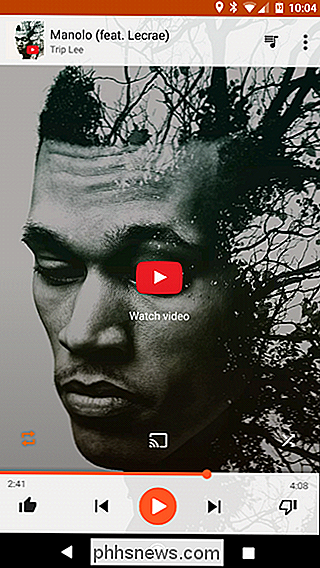
Wenn Sie dies tun, wird Assistent angezeigt. Sie können nun sagen "Was ist auf meinem Bildschirm?" Oder tippen Sie einfach auf den Button am unteren Rand der Seite (wenn es angezeigt wird).
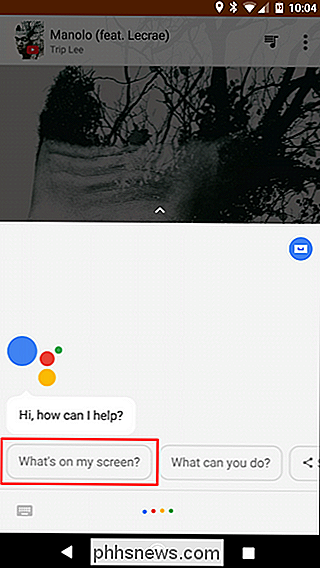
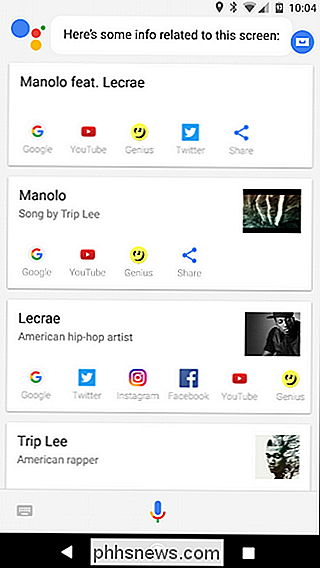
Boom: Now on Tippen Sie auf Funktionalität direkt im Assistenten. Gern geschehen.
Option 2: Eine benutzerdefinierte Verknüpfung für die Google App festlegen
Wenn Sie das Beste aus beiden Welten erhalten möchten, können Sie sowohl Google Now als auch Google Assistant verwenden
Aber lassen Sie uns eines klarstellen: Google Now ist tot. Es existiert einfach nicht mehr, zumindest im Namen. Was wir bisher als Google Now verstanden haben, ist an dieser Stelle im Prinzip nur die Google-App - für alle Absichten und Zwecke ist es dasselbe. Google hat kürzlich sogar neue Funktionen hinzugefügt, um es besser zu machen als Google Now. Ich grabe es.
RELATED: Erstellen Sie weitere nützliche Verknüpfungen auf Android-Startbildschirm mit Nova Launcher Gesten
Aber ich schweife ab. Wenn Sie beide Optionen verwenden möchten, können Sie mithilfe von Nova Launcher ganz einfach eine benutzerdefinierte Aktion zu Ihrer Home-Schaltfläche hinzufügen. Wir haben einen vollständigen Beitrag zur Verwendung der benutzerdefinierten Verknüpfungsoptionen von Nova, aber hier ist eine kurze und schmutzige Erklärung, um loszulegen:
- Download Nova Launcher
- Wenn Sie die Home-Taste drücken, können Sie es als Standard-Launcher festlegen
- Springe in Nova's Einstellungen (sollte ein Eintrag in der App-Schublade sein)
- Scrolle runter zu "Gesten und Eingaben"
- Tippe auf "Home Button"
- Wähle "Google Now"
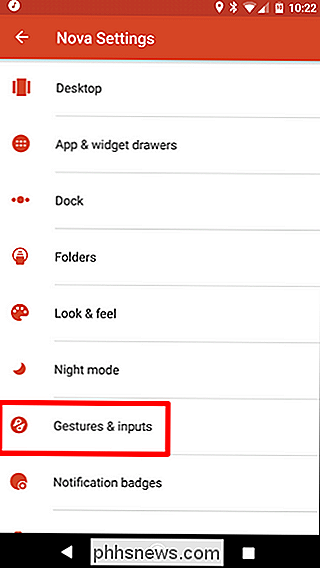
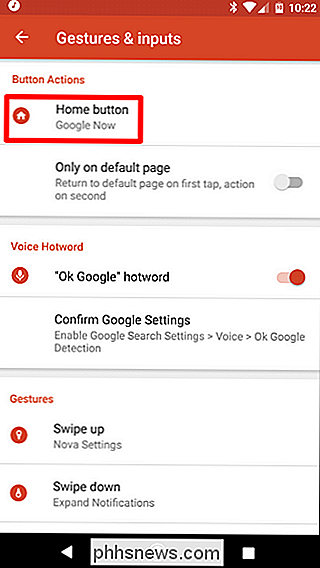
Wenn Sie auf der Startseite die Google-Taste drücken, wird die Google App gestartet. Dies ist mein bevorzugter Ansatz, da ich sowohl die Google App als auch den Assistenten ständig liebe.
Google Assistant vollständig deaktivieren
Wenn Sie nichts davon möchten und Google Assistant einfach loswerden möchten, dann Sie kann es auch komplett ausschalten. Dadurch wird die gesamte Assistant-Funktionalität deaktiviert, die nun zu einem Kernbestandteil von Android wird, aber wenn Sie damit einverstanden sind, dann machen wir das.
Drücken Sie lange auf die Home-Taste, um Assistant zu starten, und dann auf die kleine Schublade. auf das Symbol in der oberen rechten Ecke. Dadurch wird der Hauptbildschirm des Assistenten angezeigt.
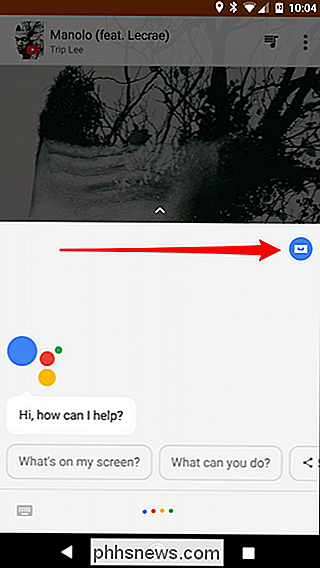
Tippen Sie auf die drei Punkte in der oberen rechten Ecke und wählen Sie "Einstellungen".
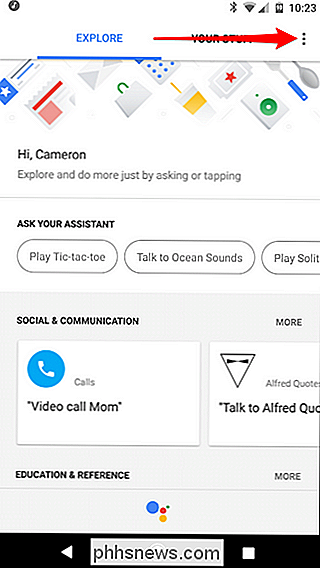
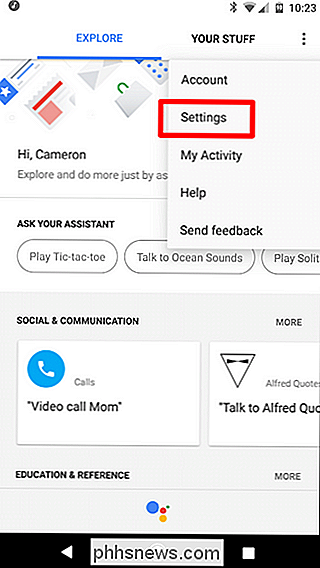
Tippen Sie im Menü Geräte auf das Telefon, das Sie gerade verwenden Deaktivieren Sie Assistant.

Die erste Option hier ist "Google Assistant". Schalten Sie einfach den Schieberegler aus, um sie auszuschalten.
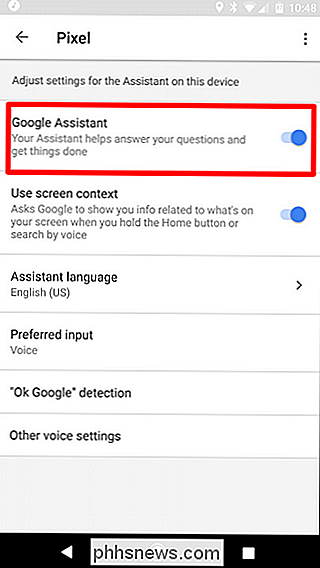
Denken Sie daran, dass dadurch die gesamte Assistant-Funktionalität vollständig deaktiviert wird. Auf neueren Telefonen, die mit Google Assistant geliefert wurden, können Sie also nicht "Ok Google" sagen und Sprachbefehle ausgeben (obwohl auf älteren, vor dem Assistenten verwendeten Telefonen Ok Google immer noch zu funktionieren scheint).
Wenn Sie möchten Sie den Assistenten erneut aktivieren, drücken Sie einfach erneut die Home-Taste und tippen Sie einfach auf "Einschalten".


So kritzeln Sie Ihre eigenen benutzerdefinierten Ethernet-Kabel beliebiger Länge
Haben Sie jemals ein kurzes Ethernet-Kabel benötigt, aber alle in Ihrem Schrank sind sechs Fuß lang? Sie können den Überschuss einfach einpacken, aber für ein saubereres Aussehen können Sie das Kabel selbst verkürzen. Mit den richtigen Materialien können Sie sogar Ihre eigenen Netzwerkkabel mit benutzerdefinierter Länge herstellen.
![WinX DVD Ripper Platinum V8.5.0 Kostenloses License Giveaway [Gesponsert]](http://phhsnews.com/img/how-to-2018/winx-dvd-ripper-platinum-v8.jpg)
WinX DVD Ripper Platinum V8.5.0 Kostenloses License Giveaway [Gesponsert]
Die DVD-Industrie ist rückläufig, was aus dem dramatischen Rückgang der Netflix DVD-Abonnenten zu sehen ist. Die meisten Menschen sind jedoch sehr besorgt über ihren Besitz von Filmen und Musik, die sie kaufen. Für sie, nur wenn sie eine physische Scheibe mit gesuchten Medien bekommen, besitzen sie es wirklich.



